手把手为您win7系统设备管理器键盘有黄色感叹号的方法?
大部分对电脑不太熟悉的朋友资讯到win7系统设备管理器键盘有黄色感叹号的处理方法,虽然win7系统设备管理器键盘有黄色感叹号处理起来不是很难,可是网上众多朋友还不知道怎么处理,不用担心,其实小编已经给大家整理总结出了win7系统设备管理器键盘有黄色感叹号的情况实在太难了,只需要按照; 1、单击开始,运行(或win+R)打开运行然后输入regedit 确定; 2、在注册表编辑器下定位到:HKEY_LoCAL_MACHinE/sYsTEM/CurrentControlset/Control/Class/{4d36E96B-E325-11CE-BFC1-08002BE10318};;的顺序依次操作就可以了,下面不会的小伙伴快来看看win7系统设备管理器键盘有黄色感叹号的具处理步骤吧!。
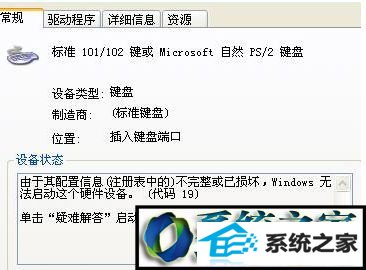
操作步骤:
1、单击开始,运行(或win+R)打开运行然后输入regedit 确定;
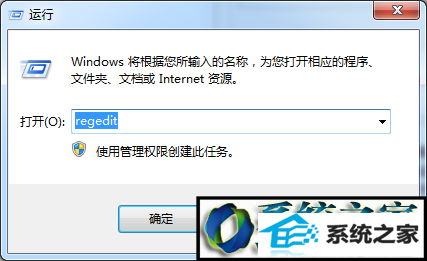
2、在注册表编辑器下定位到:HKEY_LoCAL_MACHinE/sYsTEM/CurrentControlset/Control/Class/{4d36E96B-E325-11CE-BFC1-08002BE10318};
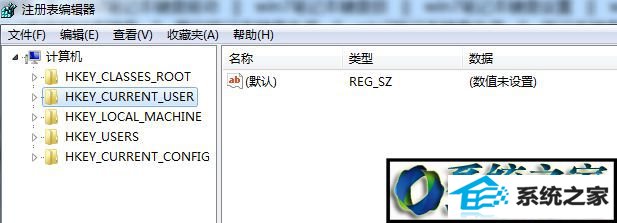
3、删除UpperFilters项,卸载设备,重新启动;
4、重启后还是没用我们发现设备管理器里变成:代码 10:该设备无法启动;
5、定位到HKEY_LoCAL_MACHinE/sYsTEM/CurrentControlset/Control/Class/{4d36E96B-E325-11CE-BFC1-08002BE10318};
6、添加字符串UpperFilters项,内容是kbdclass,卸载设备,重新启动;
7、如果此方法也无法解决的话,请您备份数据,重新安装win7系统。
上述就是win7系统设备管理器键盘有黄色感叹号的解决方法,打开可以可以参考:笔记本键盘上的个别按键失灵没反应的解决方法
相关系统推荐
-
 大地系统Win10 热门装机版32位 2021.06
大地系统Win10 热门装机版32位 2021.06更新时间:2021-05-15
大地系统Win10 热门装机版32位 2021.06安装系统可选择DOS模式或WinPE模式安装,避免有些硬件下.....
-
 深度技术win7 32位 免激活专注清爽版v2024.05
深度技术win7 32位 免激活专注清爽版v2024.05更新时间:2024-04-24
深度技术win7 32位 免激活专注清爽版v2024.05硬盘空间分区优化,并对所有软件安装路径进行优化,.....
-
 新萝卜家园WinXP 娱乐纯净版 2021.04
新萝卜家园WinXP 娱乐纯净版 2021.04更新时间:2021-04-11
新萝卜家园WinXP 娱乐纯净版 2021.04安装完成后使用administrator账户直接登录系统,无需手动.....
-

系统栏目
系统排行
系统推荐
 通用系统Win8.1 通用纯净版32位 2021.06
通用系统Win8.1 通用纯净版32位 2021.06日期:05-157746
 绿茶系统Win7 64位 完美装机版 2021.06
绿茶系统Win7 64位 完美装机版 2021.06日期:05-153589
 通用系统Win8.1 极速纯净版 2021.06(64位)
通用系统Win8.1 极速纯净版 2021.06(64位)日期:05-157104
 电脑公司Ghost Win7 64位 娱乐纯净版 2021.06
电脑公司Ghost Win7 64位 娱乐纯净版 2021.06日期:05-159217
 番茄花园Windows10 正式纯净版32位 2021.04
番茄花园Windows10 正式纯净版32位 2021.04日期:04-115328
 通用系统Windows10 推荐装机版64位 2021.06
通用系统Windows10 推荐装机版64位 2021.06日期:05-159946





